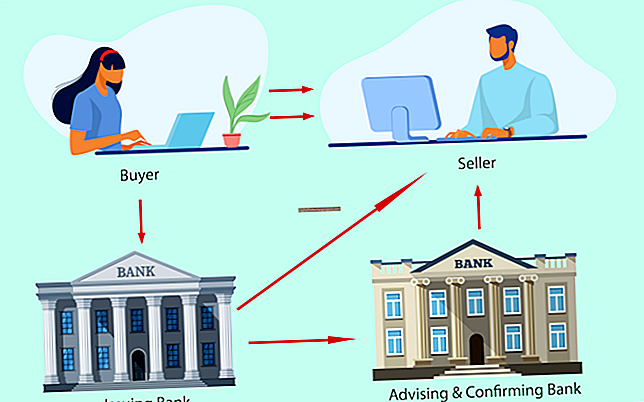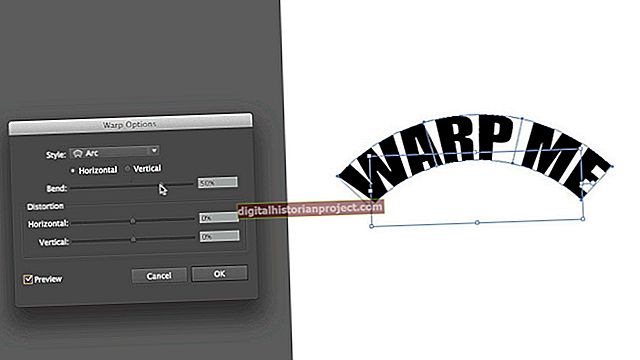Logitech cung cấp nhiều loại webcam dành cho Mac cho phép tự do và linh hoạt hơn cho công việc so với iSight tích hợp sẵn. Ví dụ: một số chương trình phát sóng qua Wi-Fi, cho phép bạn tự do đặt máy ảnh ở bất kỳ đâu và có thể hữu ích cho các bài thuyết trình. Máy ảnh Logitech cũng có nhiều hình dạng và kích thước khác nhau, và một số được xuất bản trực tiếp lên Ustream. Vì máy Mac được xây dựng với các cài đặt dành riêng cho iSight, bạn sẽ cần tải xuống và cài đặt phần mềm và trình điều khiển chính xác để webcam Logitech của bạn hoạt động bình thường.
1
Truy cập trang Hỗ trợ Webcam của Logitech (liên kết trong Tài nguyên) và nhấp vào webcam của bạn.
2
Nhấp vào tab "Tải xuống". Chọn phiên bản Mac OS bạn đang sử dụng, nếu có. Tải xuống tất cả các thành phần có sẵn cho webcam của bạn. Nếu không có phần mềm nào được liệt kê, thì không có phần mềm nào khả dụng.
3
Bấm đúp vào tệp cài đặt cho phần mềm và trình điều khiển và làm theo lời nhắc trên màn hình để hoàn tất cài đặt.
4
Cắm webcam vào cổng USB đang mở trên MacBook. Kẹp cam vào phía trước màn hình của bạn.